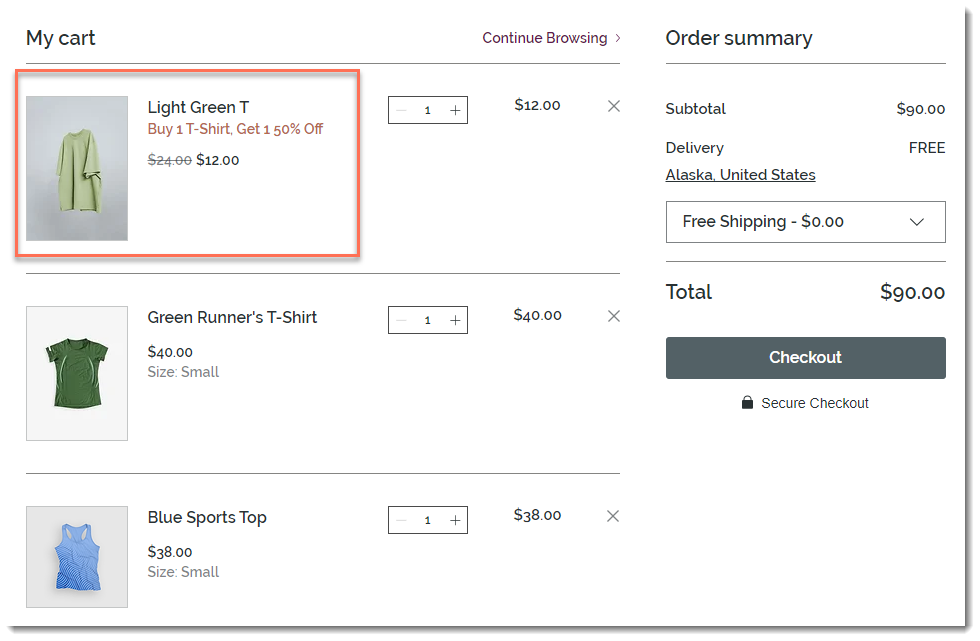Automatische kortingen op je website weergeven
3 min
In dit artikel
- Voorbeeld van een product met meerdere actieve kortingen
- Soorten kortingen
- Standaardkorting
- 'X kopen Y gratis'-korting
Bij het toepassen van een automatische korting op Wix Stores, kun je kiezen waar je je korting aan klanten wilt weergeven.
Als je de 'Op de productpagina, galerijen, winkelwagen en betalen'-optie selecteert, zien klanten altijd de naam van de korting (bijvoorbeeld: 'Zomeruitverkoop').
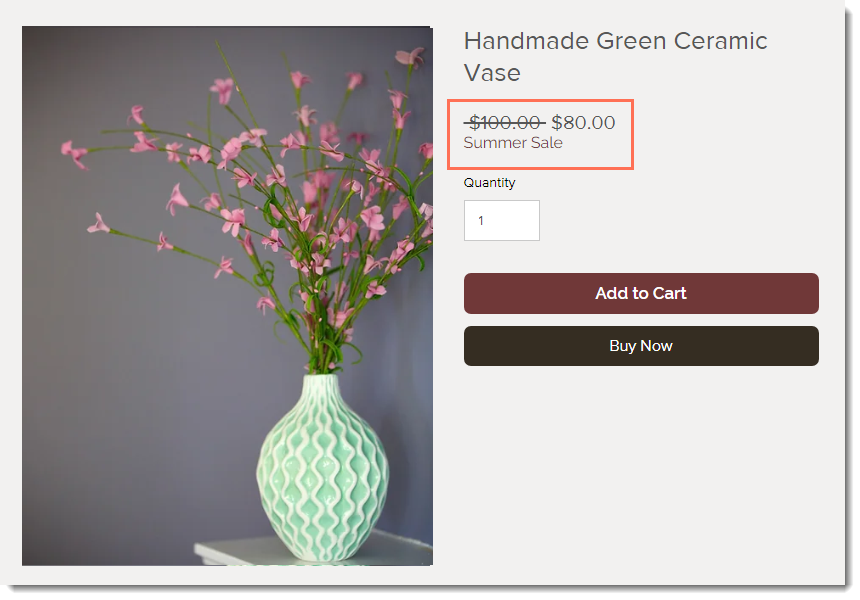
Daarnaast zien ze over het algemeen ook de oude prijs doorgestreept en de verkoopprijs weergegeven. Er zijn echter enkele uitzonderingen. Als 2 of meer kortingen van toepassing zijn op een specifiek item, verschijnt alleen de korting die het meest recent is gemaakt in galerijen, de Categoriepagina en de Productpagina.
Voorbeeld van een product met meerdere actieve kortingen
Als een product meer dan één korting heeft, wordt de grootste korting toegepast op de Winkelwagen- en Betaalpagina, ongeacht welke korting wordt weergegeven in productgalerijen, de Categoriepagina of de Productpagina.
Bijvoorbeeld: je hebt in januari een '30% korting op keramiek'-korting gecreëerd. Zes maanden later maak je een zomeruitverkoop aan met 20% korting op alle producten. Aangezien de zomeruitverkoop later is gemaakt, zien klanten die uitverkoop in galerijen en op de productpagina, zoals in de afbeelding hierboven.
Wanneer een klant echter een keramisch artikel aan de winkelwagen toevoegt en naar de betaalpagina gaat, ontvangt deze 30% korting (omdat dit de hogere korting is).
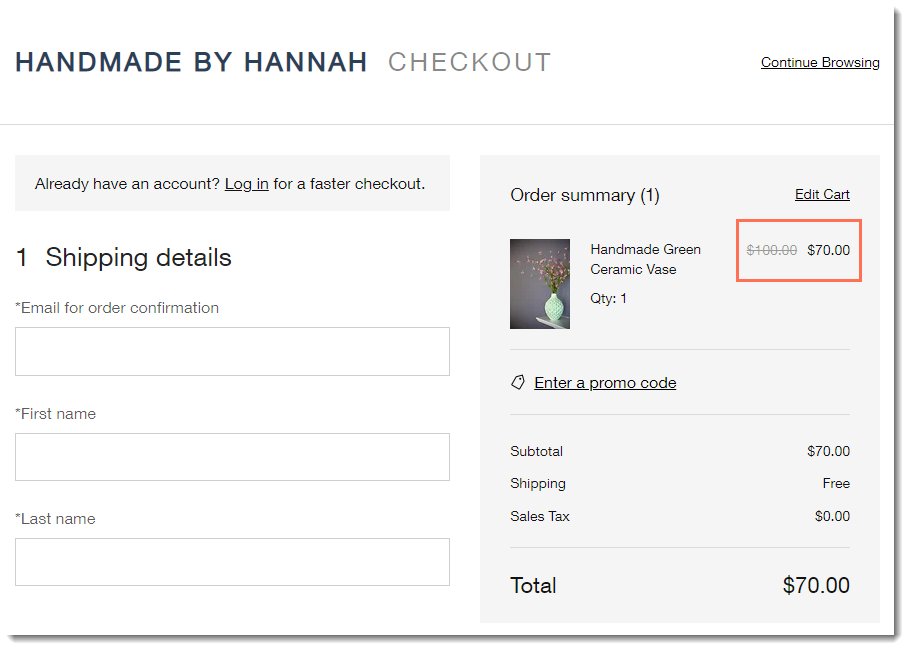
Tip:
Als je meerdere actieve kortingen hebt die van toepassing zijn op dezelfde producten, kun je ervoor kiezen om de kortingen alleen weer te geven in de winkelwagen en op de betaalpagina, om verwarring te voorkomen. Als je dit doet, zorg er dan voor dat je je klanten op de hoogte stelt van beschikbare kortingen.
Soorten kortingen
De berichten die klanten op je website zien, variëren een beetje, afhankelijk van het type korting dat je hebt ingesteld.
Standaardkorting
Je kunt kiezen of je kortingsinformatie wilt weergeven op de productpagina, galerijen, de winkelwagen- en betaalpagina's of alleen op de winkelwagen- en betaalpagina's.
Houd er rekening mee dat wanneer je een korting met minimumvereisten maakt (bijvoorbeeld: de korting is van toepassing op bestellingen van meer dan € 50,–) of een korting die van toepassing is op een product met zelfgekozen productvarianten ingesteld op verschillende prijzen, alleen de naam van de verkoop wordt weergegeven, niet de kortingsprijs. Dit laat klanten weten dat het artikel in aanmerking komt voor een korting, maar geeft geen prijs weer waarvoor ze mogelijk niet in aanmerking komen.
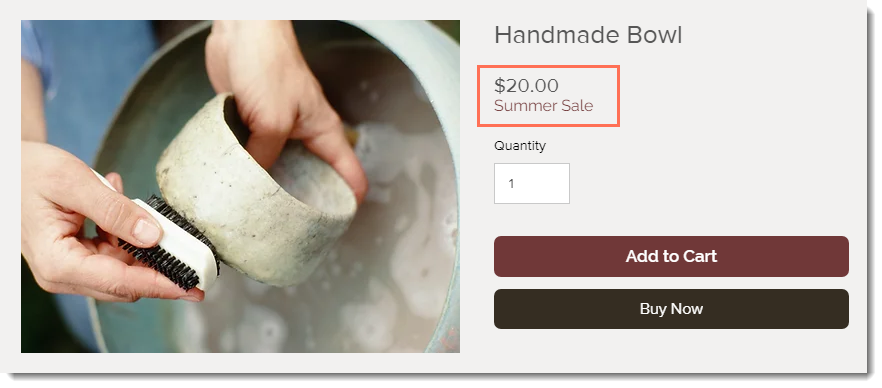
'X kopen Y gratis'-korting
Net als voor standaardkortingen, kun je kiezen waar je de korting wilt weergeven.
Voor 'X kopen Y gratis'-kortingen kan het weergeven van de kortingsnaam in galerijen en op de productpagina je klanten helpen precies te begrijpen wat de vereisten zijn en wat ze zullen krijgen. Het kan hen ook aanmoedigen om extra items te kopen.
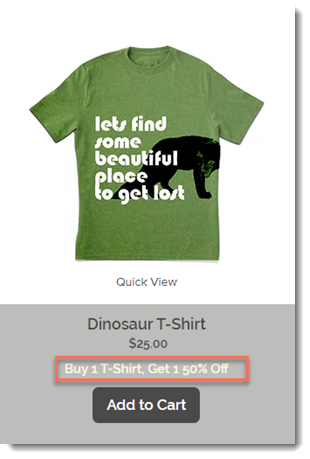
Als je klant aan de vereisten voldoet (in dit voorbeeld hebben ze 3 t-shirts toegevoegd), wordt het goedkoopste t-shirt afgeprijsd en verschijnt de naam van de korting in de winkelwagen.